S/MIMEメール署名証明書の申請と利用方法
開発者にとって、セキュアなコミュニケーションは非常に重要です。S/MIMEは、広く利用されている電子メールのセキュリティ規格で、送信メールにデジタル署名や暗号化を施すことができます。デジタル署名により、受信者はメールの発信者が本当にあなたであり、内容が改ざんされていないことを確認できます。暗号化により、正しい秘密鍵を持つ受信者だけがメール内容を閲覧でき、機密情報を保護できます。
本記事では、強力なローカルWeb開発環境であるServBayに搭載された証明書管理機能を使い、S/MIMEメール署名証明書を素早く申請・利用し、メールセキュリティを向上させる方法について解説します。
S/MIMEメール署名証明書とは
S/MIME(Secure/Multipurpose Internet Mail Extensions)は、公開鍵基盤(PKI)に基づく電子メールのセキュリティ標準技術です。デジタル証明書(S/MIME証明書)を使って、メールのデジタル署名や暗号化を実現します。
S/MIME証明書の主な役割:
- デジタル署名: ご自身の秘密鍵でメール本文のハッシュを作成し、署名します。受信者は、あなたの証明書に含まれる公開鍵で署名の真正性を確認できます。これにより、メールの真正性と完全性が保証されます。
- メール暗号化: 受信者の証明書に含まれる公開鍵を使いメール内容を暗号化します。受信者だけが対応する秘密鍵で復号できます。これによりメールの機密性が保たれ、第三者による情報漏洩を防ぎます。
- 信頼性向上: S/MIMEに対応したメールクライアントでは、正しく署名されたメールに信頼マークが表示されることがあります。これによって受信者は正規のメールであると認識しやすくなり、フィッシングのリスクを軽減できます。
開発者の場合、S/MIMEを用いればコード・プロジェクトの詳細・APIキーなど機密性の高いメール内容もしっかり保護できます。
前提条件
作業を始める前に、以下の条件を満たしていることをご確認ください:
- ServBayローカル開発環境をインストールし、起動していること(この記事はmacOSを例に説明します)。
- 有効なメールアドレスをお持ちであり、そのアドレスでS/MIME証明書を発行したいこと。
ServBayでS/MIMEメール署名証明書を申請する
ServBayは使いやすい証明書管理画面を備えており、内蔵のServBay CAからローカル開発やテスト、個人利用向けのS/MIME証明書を素早く発行できます。
- SSL証明書管理画面を開く: ServBayアプリケーションを起動します。メイン画面のサイドバーから「SSL Certificates」をクリックし、証明書管理画面を開きます。
- [追加]ボタンをクリック: SSL証明書管理画面の右上隅にある「+」ボタン(追加)をクリックします。
- 証明書情報を入力: 「Request Certificate」(証明書申請)ウィンドウが表示されるので、以下の情報を入力します:
- Common Name: あなたの名前、または証明書上で表示したい名称を入力します。例:
ServBay Demo User - Usage Purpose: 証明書の用途を選択します。必ず
S/MIME (E-mail Signing)を選択してください。 - Request Method: 証明書申請方法を選択します。
ServBay CAを選ぶとServBay内蔵の認証局から発行されます。 - Issuer: 発行元を選択します。S/MIME証明書の場合は通常
ServBay User CAです。ServBay User CAは個人向け・非公開の証明書発行専用です。 - Algorithm: 暗号化アルゴリズムを選択します。最新かつ安全な
ECC(楕円曲線暗号)を推奨、もしくは従来のRSAも選択できます。 - Key Length: 鍵長を選択します。ECCの場合は最低
384ビット、RSAなら少なくとも2048ビット以上が推奨されます。 - Password: 【非常に重要!】 強力なパスワードを設定し、証明書の秘密鍵を保護してください。このパスワードは証明書エクスポートやメールクライアントでインポート時の解除に利用します。ServBay側では一切パスワードを記録・保存しないため、忘れると復元できません。再申請が必要となります。初期パスワードは
ServBay.devですが、より安全な独自パスワードを強く推奨します。 - E-Mail Address: 証明書に紐づけるメールアドレスを入力します。S/MIME証明書の最重要識別子となります。
- Common Name: あなたの名前、または証明書上で表示したい名称を入力します。例:
- 「Request」ボタンをクリック: 入力内容をよく確認し、画面下部の「Request」ボタンを押します。ServBayは内蔵CA(ServBay User CA)を使い、即時にS/MIME証明書を発行します。
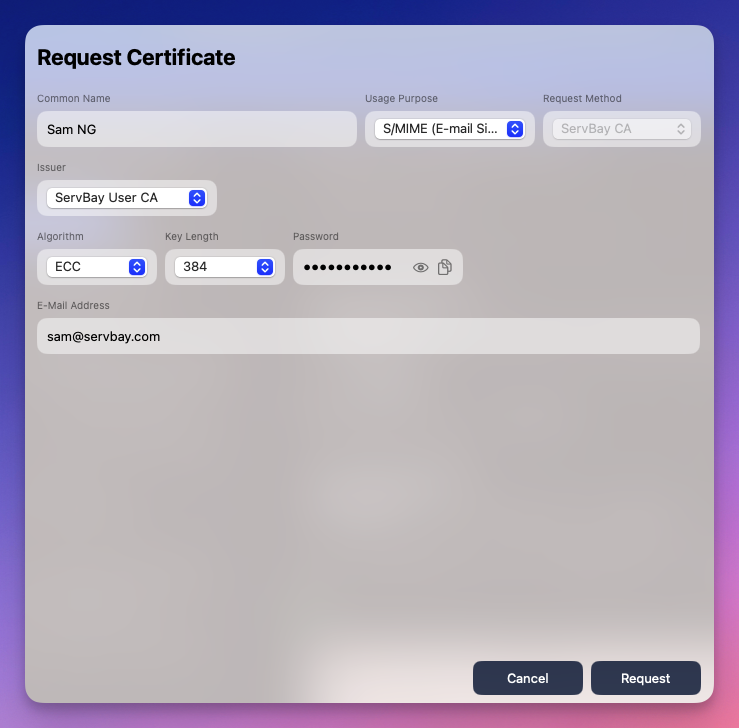 (画像例:S/MIME証明書申請フォームの入力画面)
(画像例:S/MIME証明書申請フォームの入力画面)
発行が完了すると、新しいS/MIME証明書がSSL証明書リストに表示されます。
証明書のエクスポートと利用
証明書の申請が完了したら、メールクライアントで利用できるフォーマットにエクスポートし、インポート作業を行います。
- SSL証明書管理画面を開く: ServBayサイドバーより「SSL Certificates」を選びます。
- 発行済みS/MIME証明書を探す: 証明書リストから、先ほど発行したS/MIME証明書を選択します(Common NameやEmailアドレスで識別可能です)。
- 操作ボタンをクリック: 対象証明書右端のエクスポートアイコン(右矢印など)を押します。
- エクスポート先を選び保存: ファイル保存ダイアログで保存先ディレクトリとファイル名を指定します。エクスポートされる証明書は通常
.p12または.pfx形式(公開鍵と秘密鍵を含む暗号化ファイル)です。 - メールクライアントでインポート: お使いのメールクライアント(Apple Mail, Microsoft Outlook, Mozilla Thunderbird等)を開き、アカウントやセキュリティ、証明書関連の設定項目から「証明書のインポート」などを選択します。先ほどエクスポートした
.p12ファイルを指定します。インポート時に設定済みの証明書パスワードの入力が求められ、正しく入力すると証明書がインポートされメールアカウントと紐づきます。
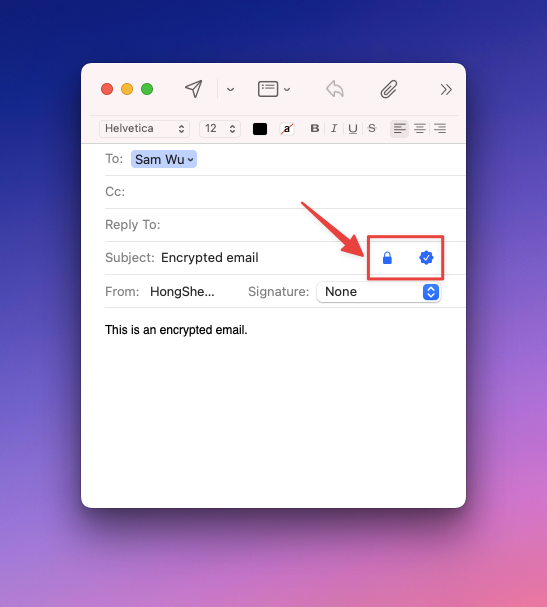 (画像例:メール作成時にS/MIME署名や暗号化オプションを選択する画面)
(画像例:メール作成時にS/MIME署名や暗号化オプションを選択する画面)
証明書をインポートすると、新規メール作成時にデジタル署名や暗号化をオン・オフするボタンが表示されます。必要に応じて署名や暗号化を選択できます。なお暗号化メールの送信には、受信者のS/MIME証明書(公開鍵)が必要です。
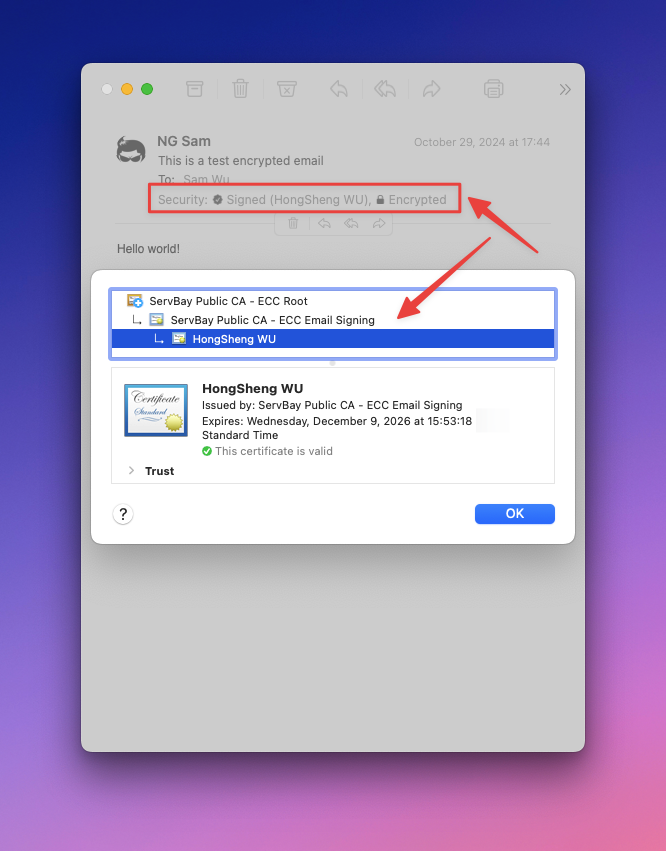 (画像例:受信者のメールクライアントで署名・暗号化されたメールの表示)
(画像例:受信者のメールクライアントで署名・暗号化されたメールの表示)
証明書の更新
ServBay User CAで発行されるS/MIME証明書の有効期限は原則800日です。有効期限切れ前に必ず更新作業を行いましょう。
- SSL証明書管理画面を開く。
- 更新したいS/MIME証明書を選択。
- 更新ボタンをクリック: 対象証明書の右端にある更新アイコン(循環矢印など)をクリックします。
- 更新の確認: ServBayより更新確認ダイアログが表示されます。承認すると、本日からさらに800日有効期限が延長されます。更新後は証明書を再エクスポートし、メールクライアントにも再インポートする必要があります。
証明書の削除
不要となったS/MIME証明書はServBayから削除できます。
- SSL証明書管理画面を開く。
- 削除対象の証明書を選択。
- 操作ボタンをクリック: 対象証明書の右端にある削除アイコン(ごみ箱など)をクリックします。
- 削除の確認: ダイアログメニューから「Delete」を選択し、案内に従い削除を確定します。削除した証明書はServBay側では完全に消去されます。なおすでにメールクライアント側にインポート済みの場合、ServBayで削除してもクライアント側から自動的に消えません。必要に応じてクライアント側でも手動で削除・無効化してください。
注意点
- 秘密鍵の安全管理: S/MIME証明書は秘密鍵の管理が何より重要です。強固なパスワードを設定して保護し、.p12ファイルなど秘密鍵が含まれるファイルは他者と共有しないようにしましょう。
- ServBay User CAの信頼性: ServBay User CA発行の証明書はプライベートCA発行のため、公開の信頼は得られません。この証明書で署名したメールを外部へ送信した場合、相手のクライアントに「信頼できない署名」などの警告が表示されることがあります。これは社内やテスト目的では問題ありませんが、外部に広く信頼される証明書が必要な場合は、公開CAからS/MIME証明書を購入してください。ServBayのACME機能は現在ウェブサイト用の公開SSL証明書のみ対応しており、S/MIMEの公開信頼はサポートしていません。
- 証明書とメールアドレスの紐づけ: S/MIME証明書は発行時のメールアドレスと厳密に結びついています。アドレスを変更した場合は、必ず新しいS/MIME証明書を申請しましょう。
- パスワード紛失: 既述の通り、秘密鍵パスワードを忘れると復元できません。絶対に失くさず厳重に管理しましょう。
よくある質問(FAQ)
Q1: S/MIME証明書の秘密鍵パスワードを忘れてしまいました。どうすればいいですか?
A: 申し訳ありませんが、ServBayは秘密鍵パスワードを一切保存しておりませんので復元できません。パスワードを忘れた場合、その証明書ファイルは使用できなくなります。ServBay上で該当証明書を削除し、新しいS/MIME証明書を申請してください。
Q2: ServBay発行のS/MIME証明書でメール送信したところ、受信者側で「信頼されていない署名」の警告が出ました。なぜですか?
A: ServBay User CAはローカル用途の非公開認証局のため、受信者側でCA証明書を手動で信頼登録しない限り、クライアント側で自動的に信頼されません。このため警告が表示されますが、署名自体は有効です。組織内などでCA証明書も導入すれば、こうした警告は出ません。
Q3: メールアドレスを変更した場合、既存のS/MIME証明書はそのまま使えますか?
A: 使用できません。S/MIME証明書は申請時のメールアドレスと厳格に連携しています。アドレス変更後は新しいS/MIME証明書を改めて申請してください。
まとめ
ServBayのSSL証明書管理機能を利用すれば、S/MIMEメール署名証明書の申請・管理は驚くほど簡単かつ迅速です。S/MIMEによって重要なメールにデジタル署名を付与し、本人確認や改ざん防止が可能です。さらに機密内容の暗号化でプライバシーやデータセキュリティも守れます。
ぜひServBayでS/MIME証明書を取得し、安全・安心なメールコミュニケーションを始めましょう!操作中に不明点があれば、ServBay公式ドキュメントやサポートチームまでお問合せください。

